L'utilisation de clarificateurs d'image gratuits en ligne est un moyen d'améliorer vos photos. Si vous êtes frustré par la pixellisation, il existe des moyens de rendre vos images plus claires. La page explore les méthodes efficaces, en commençant par l'efficacité des outils d'intelligence artificielle.
Que vous ayez besoin d'un correcteur photo gratuit ou que vous souhaitiez améliorer la netteté d'une image en ligne, l'article est là pour vous aider. Plongez au cœur de l'action en découvrant de nouvelles perspectives pour optimiser la clarté de l'image avec un minimum d'efforts. En suivant ces conseils, vos visuels se démarqueront et auront l'air plus nets sans effort. Lisez la suite pour en savoir plus.
Dans cet article
Partie 1. Comment rendre une image plus claire en ligne grâce à l'IA
Les créateurs qui cherchent des moyens de produire des images plus claires se tournent souvent vers des outils améliorés par l'IA. Un logiciel remarquable que vous devriez essayer est Repairit AI Enhancement. La plateforme dispose d'une solution en ligne puissante qui va au-delà de la restauration de photos. Il offre un moyen simple et puissant de rendre les images plus claires en ligne en quelques secondes.
Caractéristiques principales de Repairit AI Enhancement
Si l'amélioration de la clarté des images est l'une de ses principales caractéristiques, Repairit offre d'autres avantages :
- Supprimez les parasites, les mouvements et les flous de lentille.
- Améliorez les détails faciaux de chaque image.
- Prend en charge les photos de 6 formats : JPG/JPEG/PNG/BMP/WEBP.

Rendre une image plus claire en ligne grâce à Repairit AI Enhancement
Si vos images manquent de netteté, Repairit propose une plateforme en ligne pour les améliorer. Voici un guide étape par étape :
Étape 1: Allez sur Repairit AI Enhancement. Commencez par cliquer sur le bouton Ajouter une photo. Téléchargez vos photos floues. Vous pouvez également les faire glisser dans l'interface.
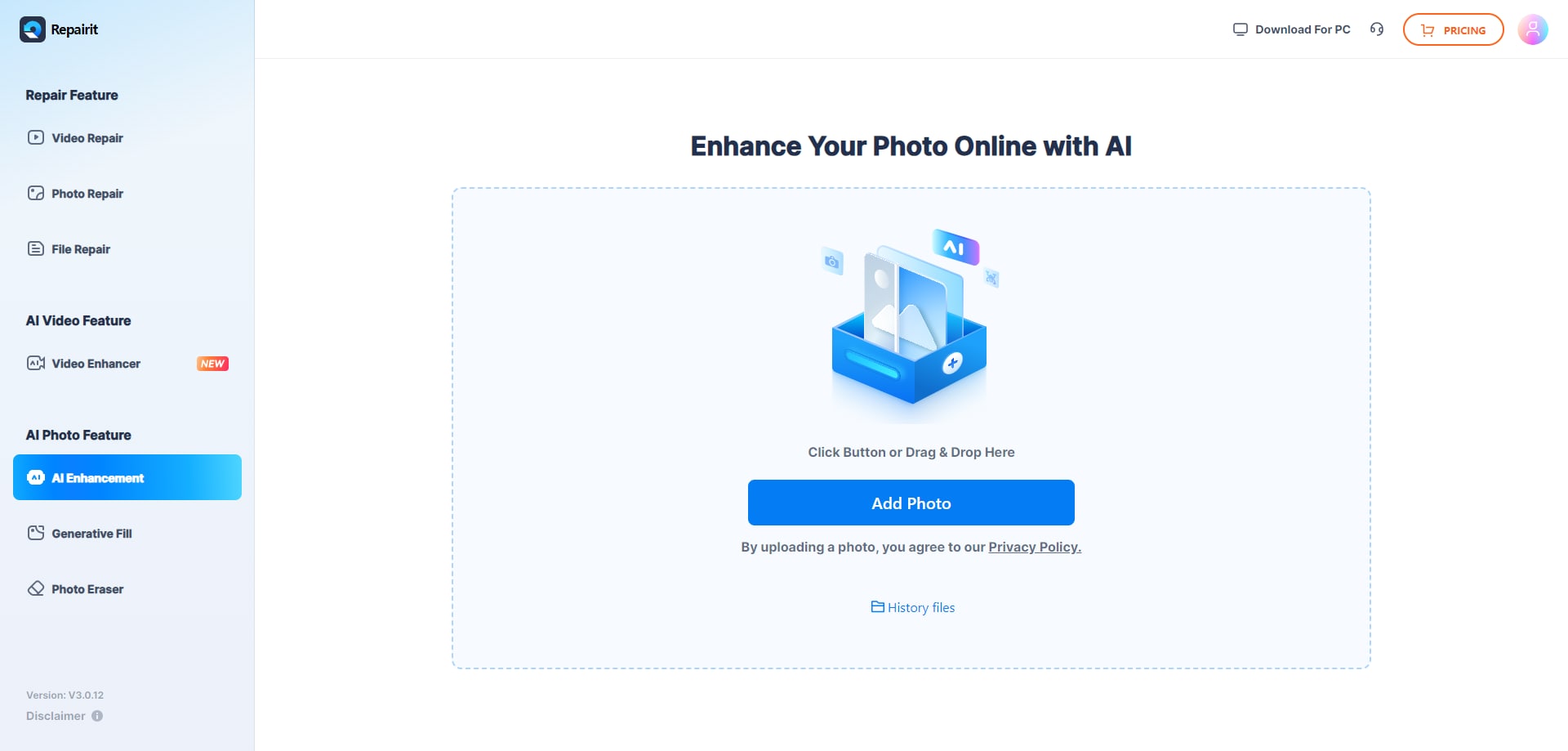
Étape 2: Une fois les photos corrompues téléchargées, vous pouvez choisir le modèle d'amélioration. Par exemple, si vos photos sont des portraits, vous pouvez choisir l'amélioration portrait. Ce programme offre également une fonction de mise à l'échelle de l'IA, ce qui signifie que vous pouvez mettre à l'échelle les dimensions de votre image sans perdre la résolution. cliquez sur Démarrer dans le coin inférieur droit. Attendez la fin du processus, qui prend quelques secondes.
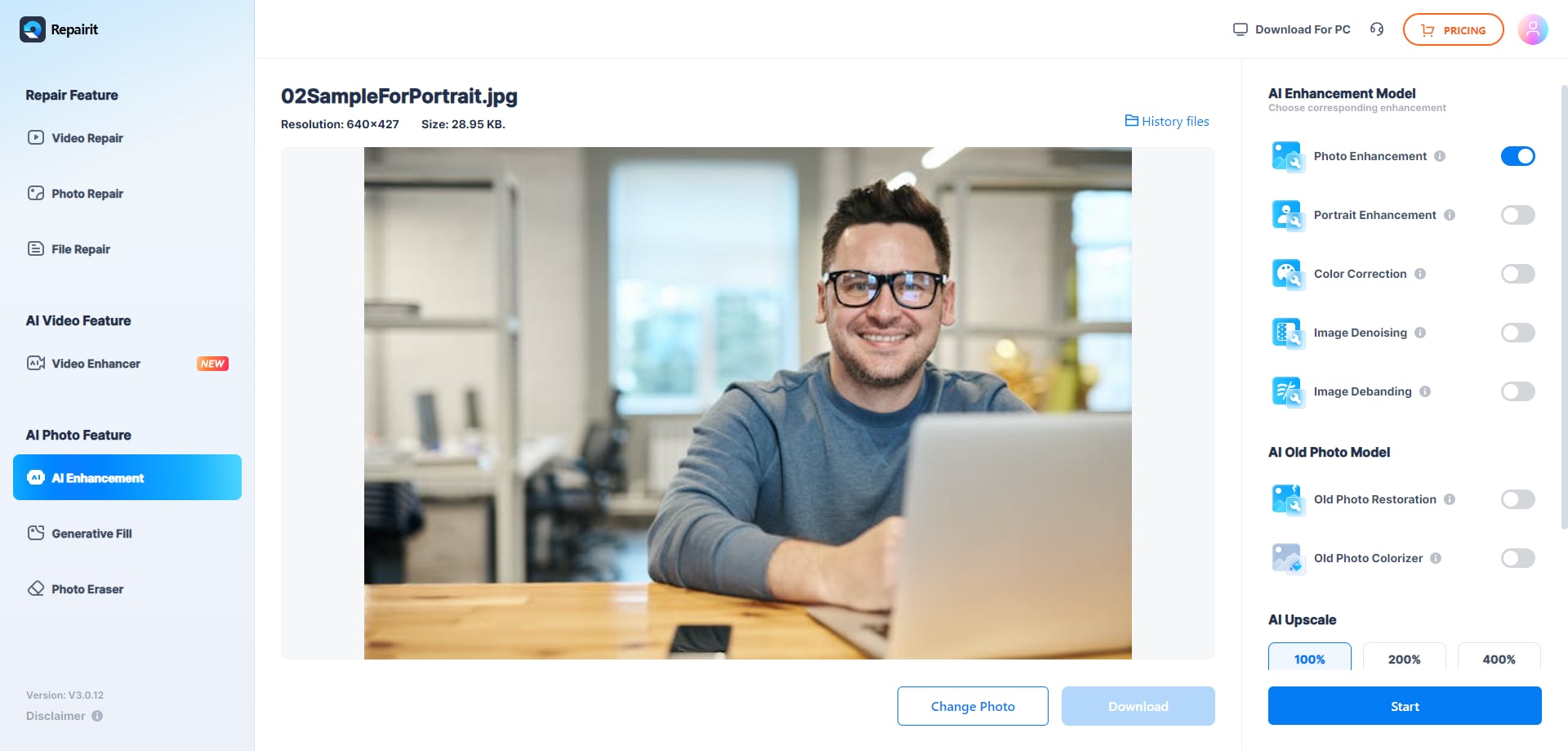
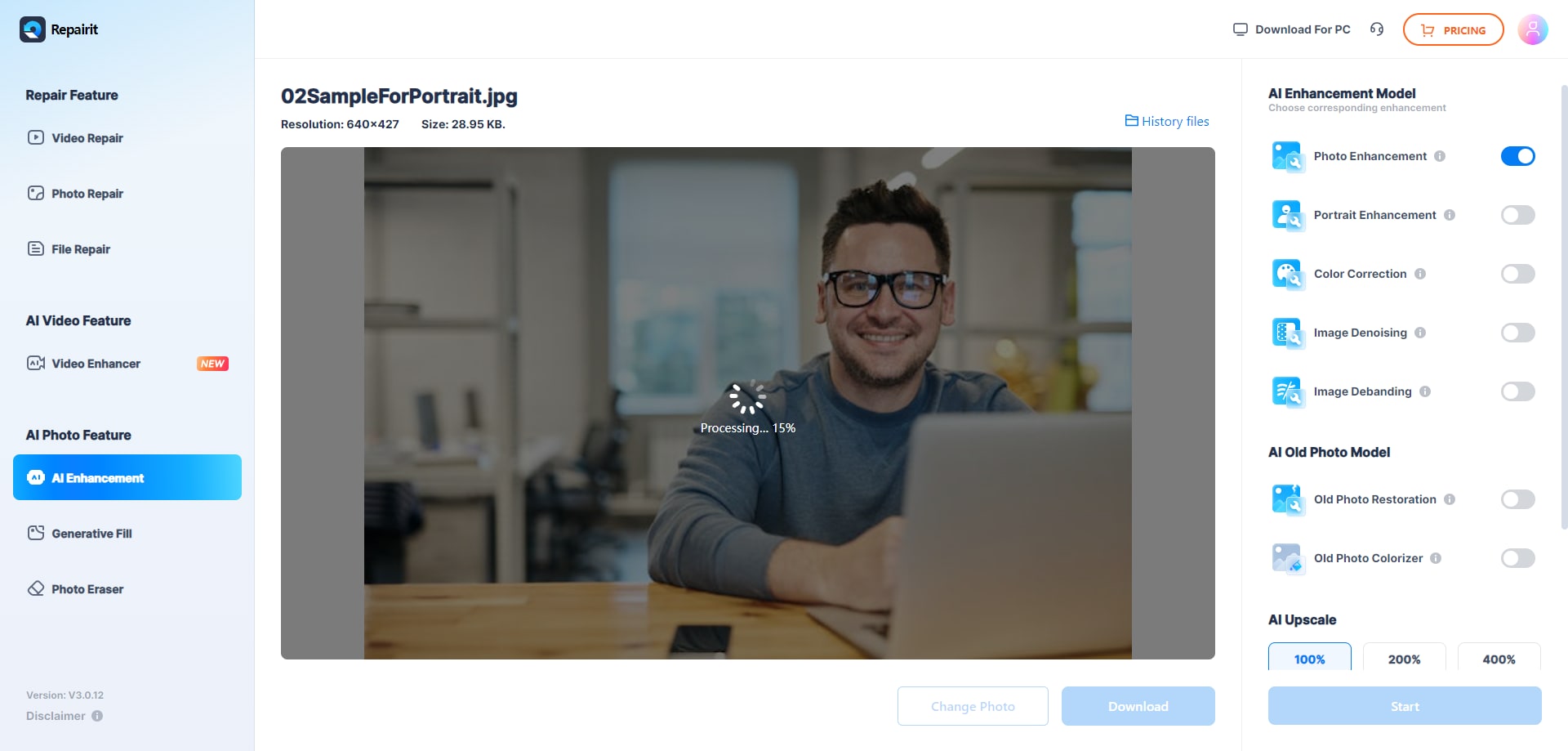
Step 3 : Une fois le processus d'amélioration des photos AI terminé, enregistrez les images améliorées en cliquant sur Télécharger tout pour enregistrer les photos améliorées.
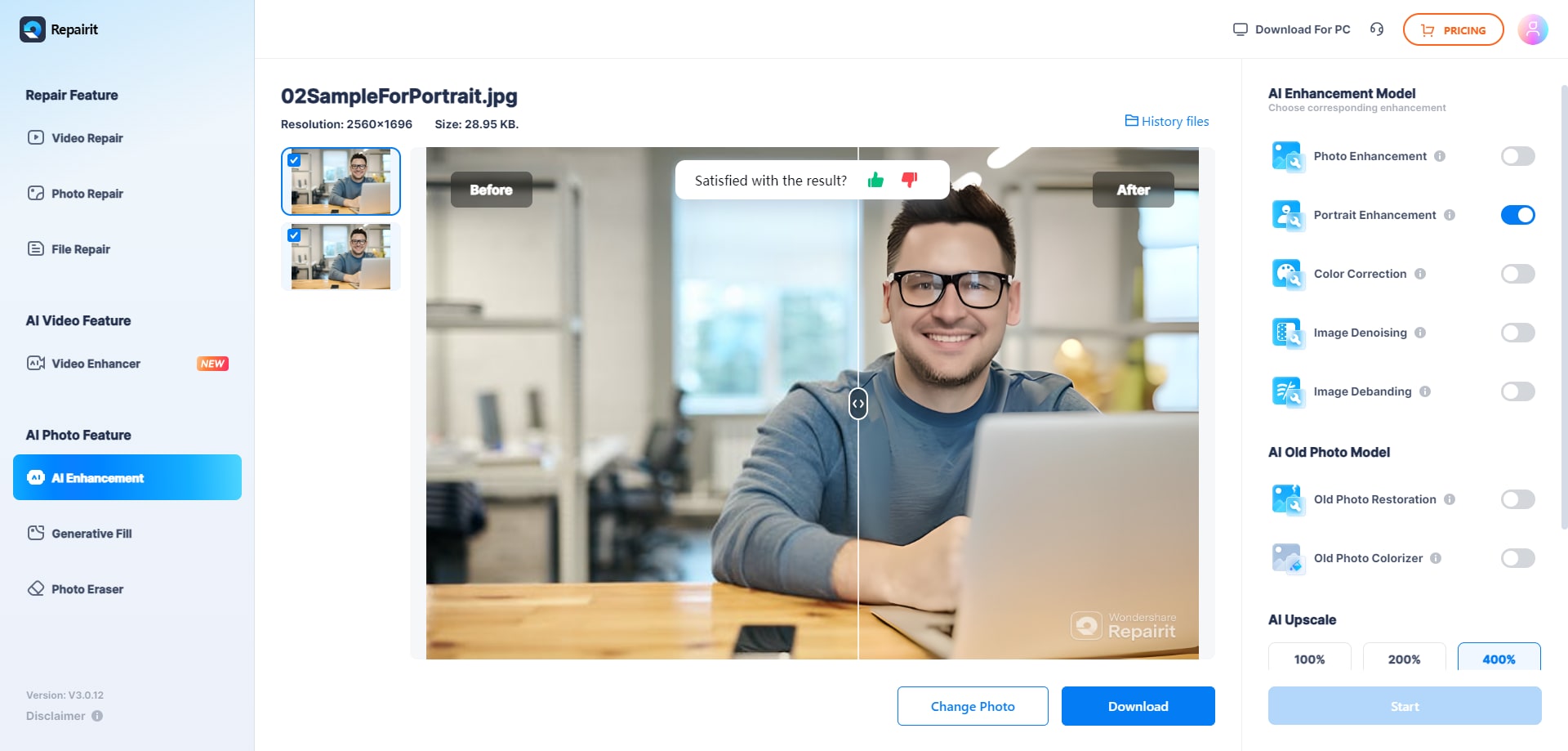
Partie 2. Comment rendre une image plus claire sur iPhone et Android
YouCam Enhance est une application de premier ordre pour un clarificateur de photos gratuit. Il utilise une technologie d'intelligence artificielle avancée et identifie le point focal, c'est-à-dire vous. D'une simple pression, il permet d'éclaircir les images et d'obtenir un résultat époustouflant qui rehausse l'attrait visuel de vos images. YouCam Enhance est disponible sur iOS et Android pour améliorer la clarté des images.
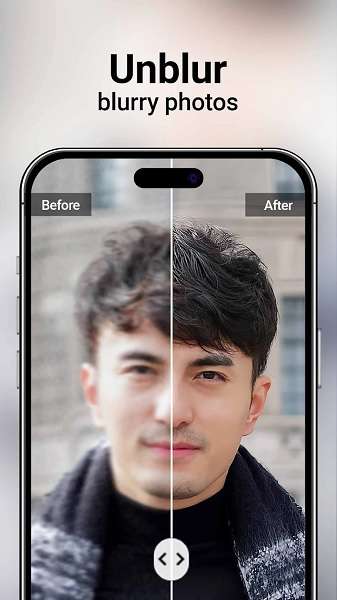
Suivez les étapes pour utiliser l'outil :
Étape 1: Rendez-vous sur l'App Store ou le Google Play Store. Téléchargez l'application YouCam Enhance.
Étape 2: Lancer l'application. Choisissez l'image que vous souhaitez améliorer et téléchargez-la dans l'interface. Explorez les différentes options d'amélioration pour personnaliser les ajustements de clarté.
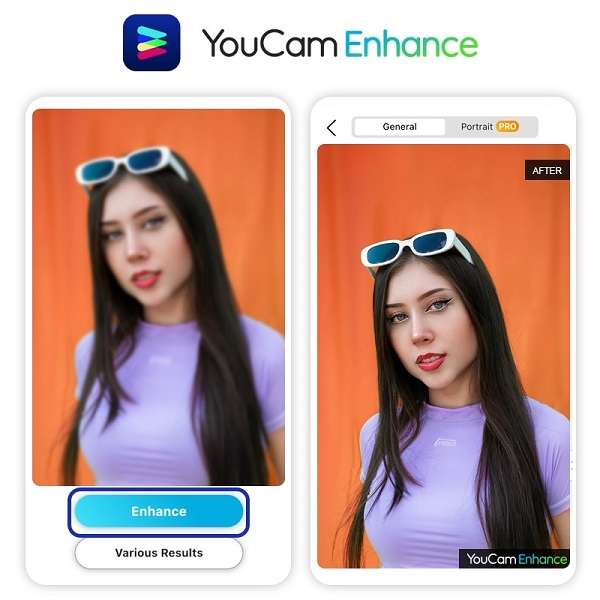
Étape 3: Once satisfied with your settings, apply the enhancements for immediate improvement in image clarity. Une fois les réglages effectués, enregistrez votre image plus claire sur votre iPhone ou votre appareil Android.
Partie 3. Comment rendre une image plus claire à l'aide de Photoshop
Photoshop offre une solution robuste pour améliorer la clarté des images si vous êtes enclin à une retouche photo plus avancée. Suivez les étapes ci-dessous :
Étape 1: Launch Photoshop and open the image you wish to enhance for clarity.
Étape 2: Allez dans Filtre> Bruit > Réduire le bruit. Ajustez les paramètres pour minimiser les bruits indésirables et obtenir une image plus claire. Vous pouvez également utiliser l'outil d'accentuation de la netteté.
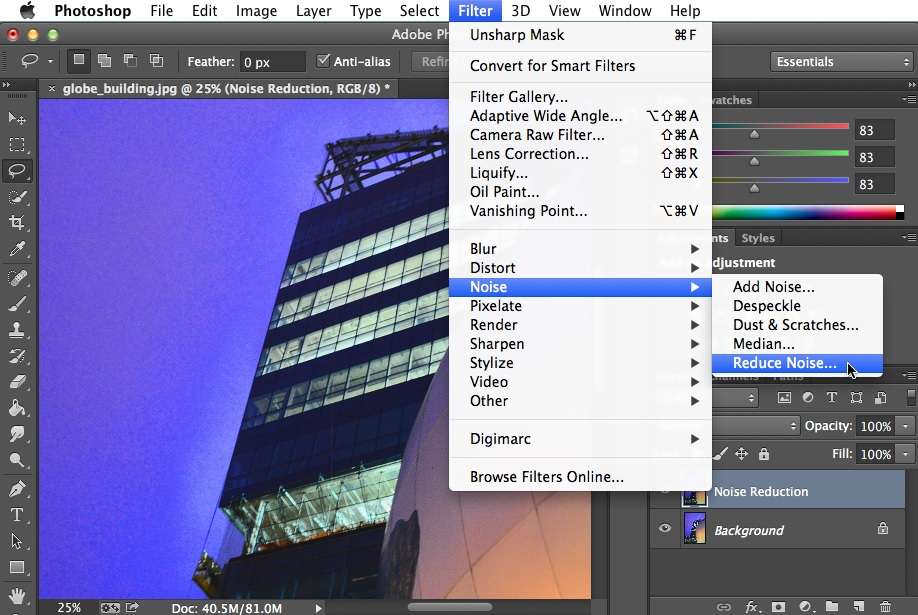
Étape 3: Passez à Filtre > Netteté pour améliorer la netteté générale de l'image.
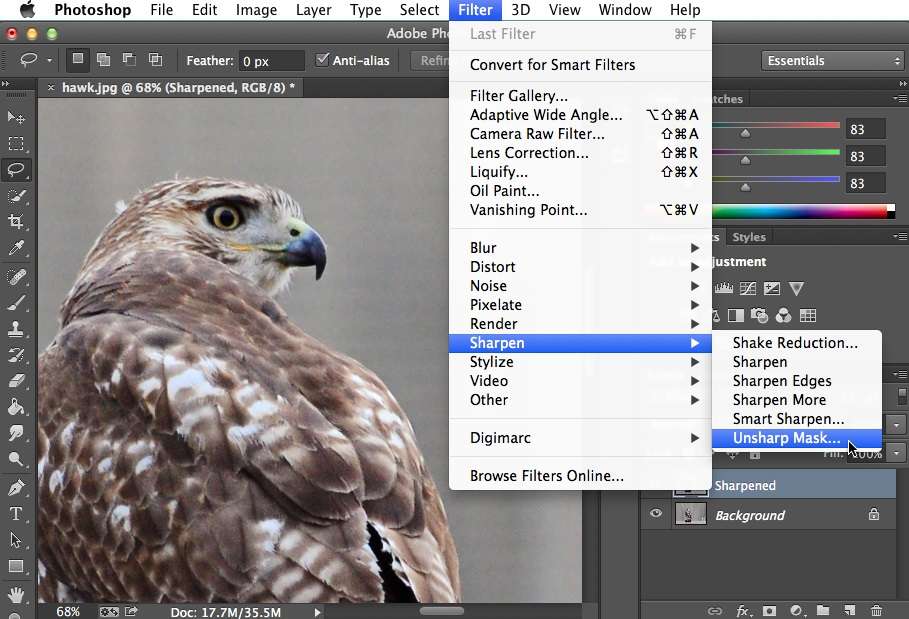
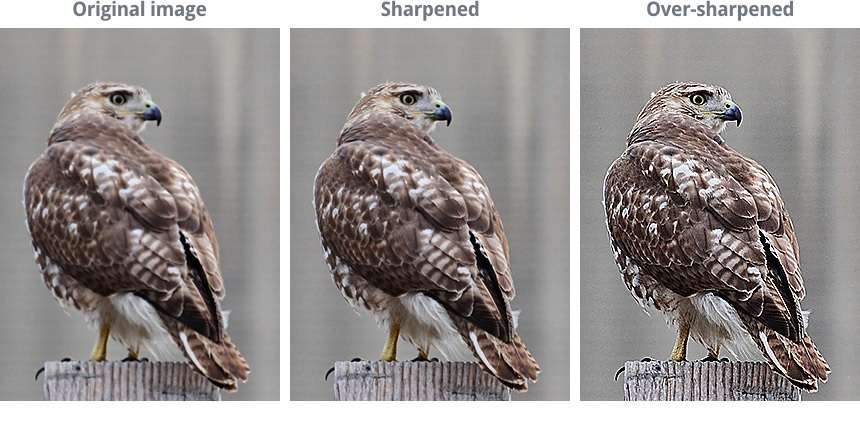
Étape 4: Expérimentez les réglages jusqu'à ce que vous obteniez le niveau de clarté souhaité. Une fois satisfait, enregistrez votre image pour préserver la clarté améliorée.
Conseil: N'hésitez pas à consulter des exemples de photos illustrant l'impact de l'utilisation des outils Réduction du bruit et Accentuation de la netteté de Photoshop. Il est recommandé d'observer une comparaison avant et après.
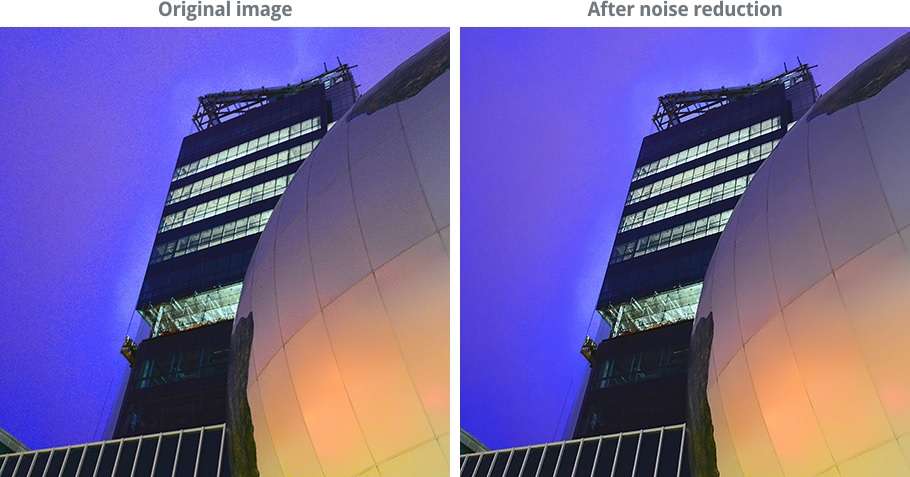
Partie 4. Comment rendre les images plus claires sur le bureau ?
Repairit propose également une version de bureau pour ceux qui recherchent une application dédiée. La plateforme hors ligne vous permet d'affiner vos images sans connexion Internet. La fonction AI Enhance permet de restaurer et de coloriser les photos pour les rendre plus claires. Voici comment.
Étape 1: Téléchargez et installez Repairit sur votre bureau. Lancez ensuite l'application et cliquez sur AI Enhance > Old Photo Restoration & Colorizer. Il utilise une interface similaire à celle de la version en ligne. Téléchargez les photos que vous souhaitez rendre claires.
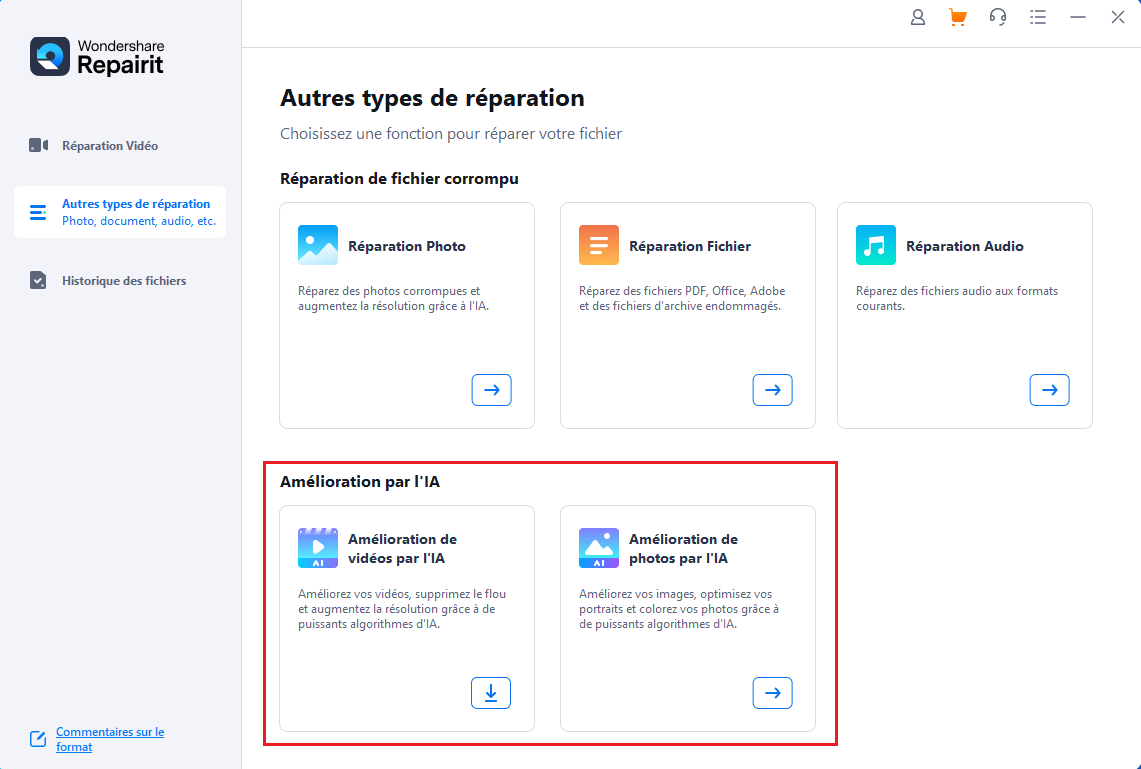
Étape 2: Commencez à restaurer vos photos en cliquant sur le bouton Processus. Choisissez entre Restaurer et coloriser, Restaurer uniquement et Coloriser uniquement. Laissez l'application utiliser son algorithme pour corriger les photos. Une fois le processus de restauration terminé, l'application vous informera des résultats.
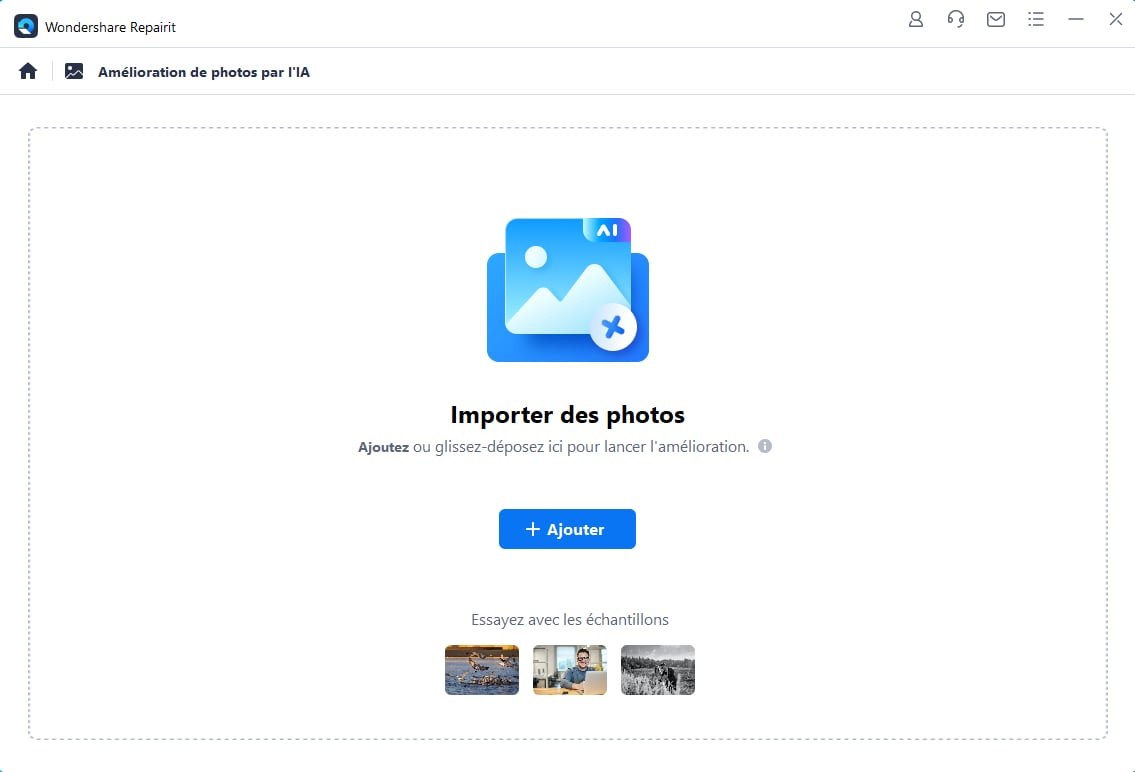
Étape 3: Cliquez sur le bouton « Aperçu » pour visualiser les résultats. Vous pouvez également cliquer sur la vignette de l'image pour ouvrir sa fenêtre de prévisualisation. Si la photo est restaurée et colorisée avec succès, cliquez sur le bouton Enregistrer. Choisissez un chemin d'accès pour enregistrer les photos améliorées.
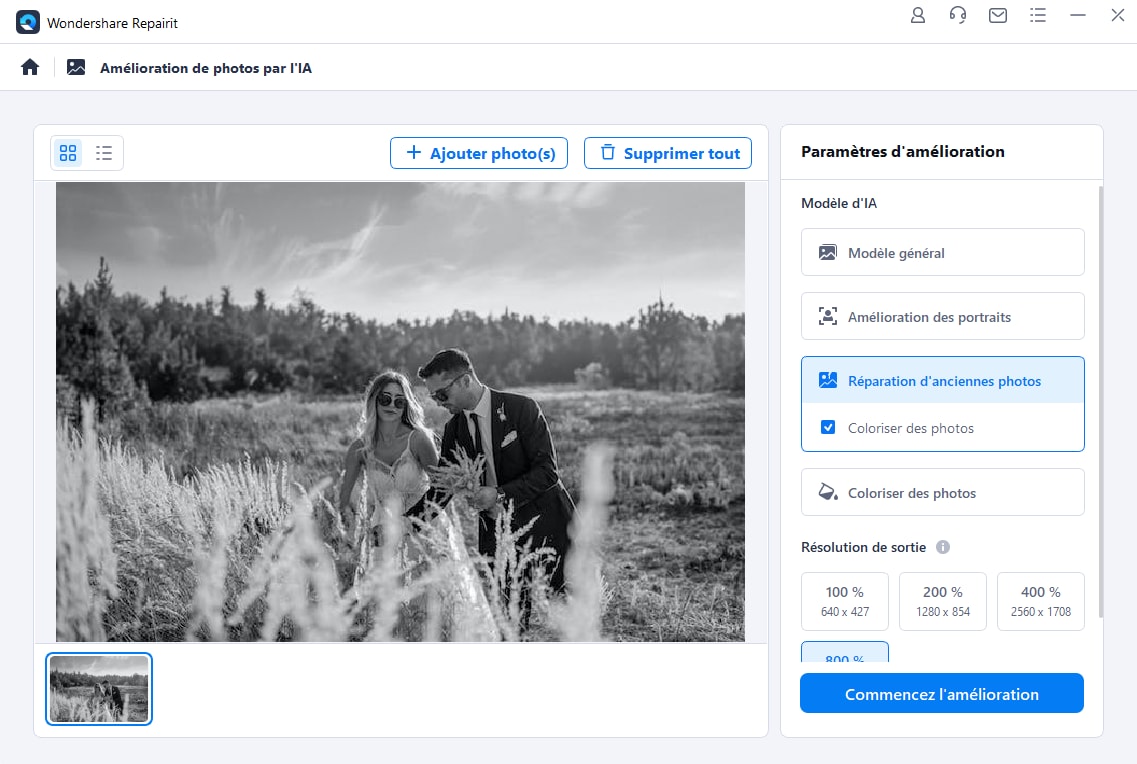
Étape 4 (facultative): À l'instar de Repairit Online, l'application de bureau est dotée de l'outil AI Image Upscaler. Vous avez la possibilité d'améliorer vos photos à l'aide de cet outil. Cliquez sur le mode de traitement de 2x à 8x, puis cliquez sur le bouton Traiter. Une fois le processus de mise à l'échelle des photos par l'IA terminé, enregistrez les images améliorées.
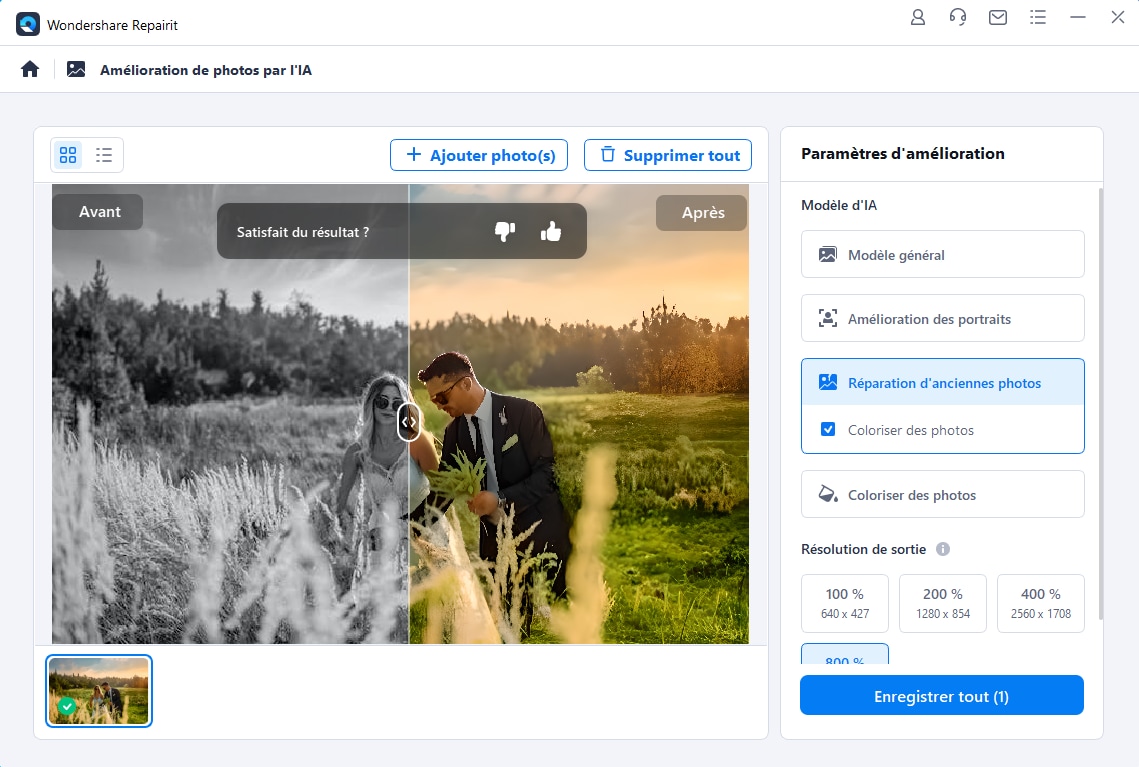
Partie 5. Conseils pour rendre vos images plus claires et plus nettes
Obtenir des images plus claires et plus nettes est un art. Voici les meilleurs conseils pour l'utilisation d'un clarificateur d'images en ligne.
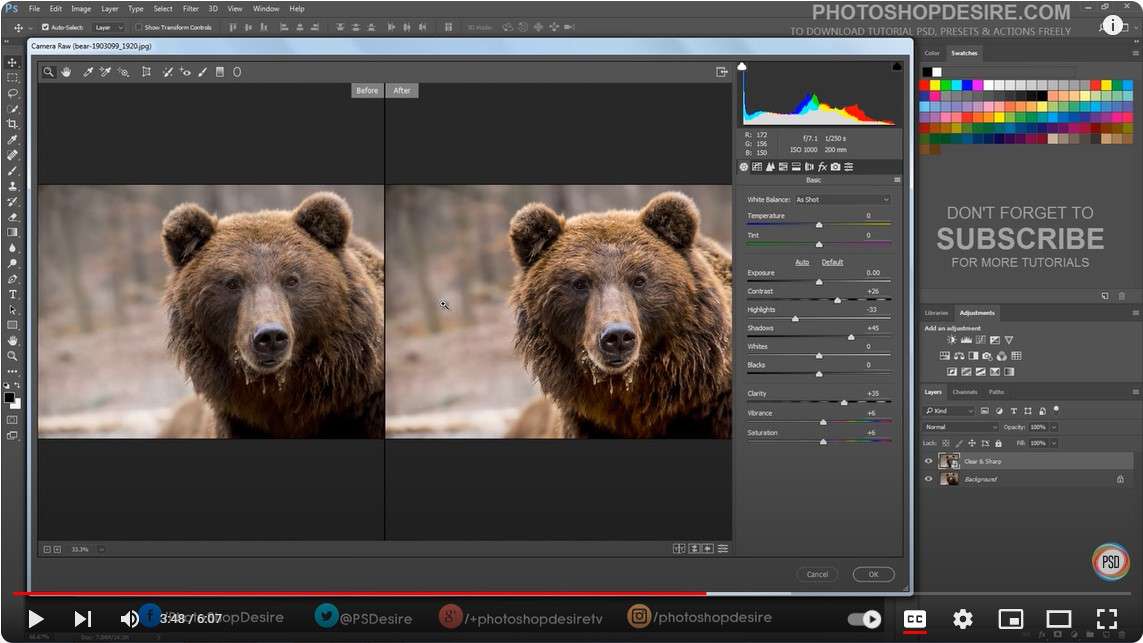
- Utiliser les outils d'IA pour améliorer les choses
Tirez parti des outils d'IA pour améliorer vos images. Repairit, tant en ligne que hors ligne, offre une solution efficace pour améliorer la clarté.
- Outils d'affûtage et de filtrage des harnais
Explorez les outils d'accentuation et de filtrage de votre logiciel d'édition. Ajoutez de la netteté et améliorez les détails de vos photos.
- Investir dans un appareil photo de haute qualité
Commencez par l'essentiel. Un appareil photo de haute qualité peut avoir un impact significatif sur la clarté et la netteté de vos images.
- Experiment with AI-colorized Features
Explorez les fonctions de colorisation de l'IA, telles que celles proposées par Repairit, pour ajouter de l'éclat et des tons réalistes à vos images.
- Apprendre les techniques d'édition
Familiarisez-vous avec les différentes techniques d'édition pour peaufiner vos images. Le réglage du contraste, de la luminosité et de la saturation peut contribuer à améliorer la clarté.
- Optez pour l'OIS en cas de faible luminosité
Lorsque vous prenez des photos dans des conditions de faible luminosité, utilisez un appareil photo doté de la stabilisation optique de l'image (OIS). Il minimise le flou et maintient la netteté de l'image.
- Employer des fonctions d'ébarbage
Les outils d'édition avancés tels que Photoshop offrent des fonctions de brouillage pour récupérer les images affectées par le flou de mouvement ou le bougé de l'appareil photo.
- Explorer les applications dédiées
Le téléchargement d'une application dédiée à l'amélioration des images peut constituer un moyen efficace de rendre vos images plus claires. L'outil en ligne et hors ligne de Repairit est un choix remarquable pour la création et la recherche de réparations d'images pratiques.
Conclusion
Dans le cadre de ses efforts pour trouver le meilleur défricheur d'images gratuit, la page a exploré de nombreuses méthodes efficaces. Si l'utilisation d'un outil d'IA comme Repairit s'avère la plus simple, d'autres méthodes peuvent également donner des résultats. Rappelez-vous les meilleurs conseils pour rendre une image plus claire gratuitement.
Utiliser des outils d'IA, des fonctions d'amélioration de la netteté, des appareils photo de haute qualité et des techniques d'édition. Qu'il s'agisse d'un nettoyeur de photos gratuit en ligne ou hors ligne, ces stratégies garantissent que vos visuels se démarquent. Choisissez la méthode qui vous convient le mieux et immortalisez les moments avec clarté.
FAQ
-
1. Comment augmenter la résolution d'une image en ligne ?
Des outils tels que Repairit proposent une mise à l'échelle basée sur l'IA pour améliorer la résolution en ligne. Téléchargez votre image, choisissez un mode de traitement et laissez l'outil amplifier sa résolution. Il permet d'obtenir un résultat plus clair et de gagner un temps précieux par rapport à un travail manuel. -
2. Quelle est la résolution idéale pour enregistrer des photos ?
Pour garantir des impressions de haute qualité, il est recommandé d'enregistrer les photos avec une résolution de 300 points par pouce (DPI). Pour une utilisation sur le web, une résolution de 72 DPI est suffisante. Cet équilibre permet de préserver la clarté tout en réduisant la taille des fichiers. Le fait de suivre une résolution similaire peut permettre d'accélérer les temps de chargement sur les plateformes en ligne. -
3. Comment déterminer la résolution d'une image ?
Pour connaître la résolution, cliquez avec le bouton droit de la souris sur l'image, sélectionnez Propriétés et allez dans l'onglet Détails. Cherchez la section Image, où vous trouverez les dimensions en pixels, révélant la résolution de l'image.



